守口市 公共施設予約システム
1. トップページ
トップページから施設の種類を選択して下さい。ここでは、「コミュニティセンター」を例にあげて進みます。
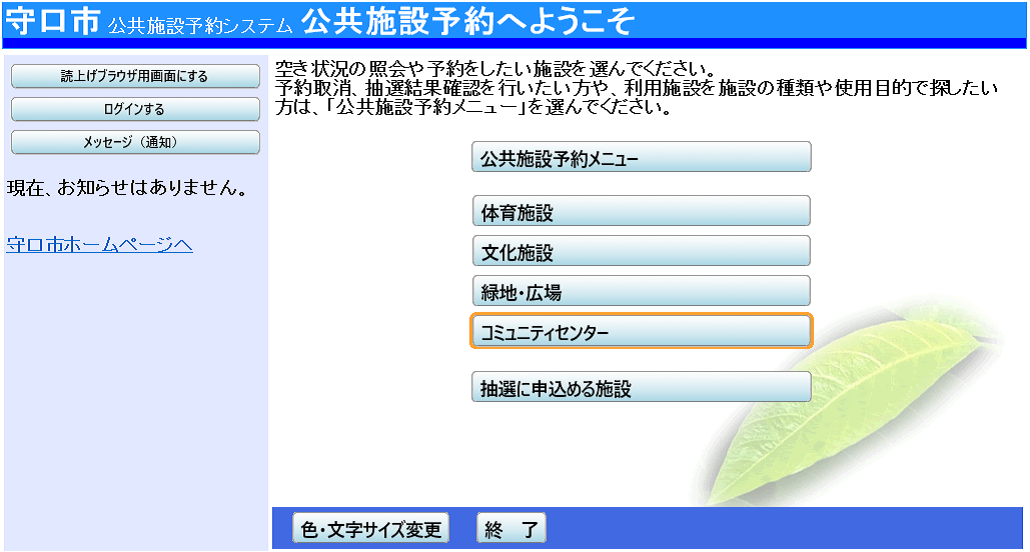
2. 施設選択
ご希望の施設を選択し、「次へ」ボタンを押して下さい。
※複数選択可
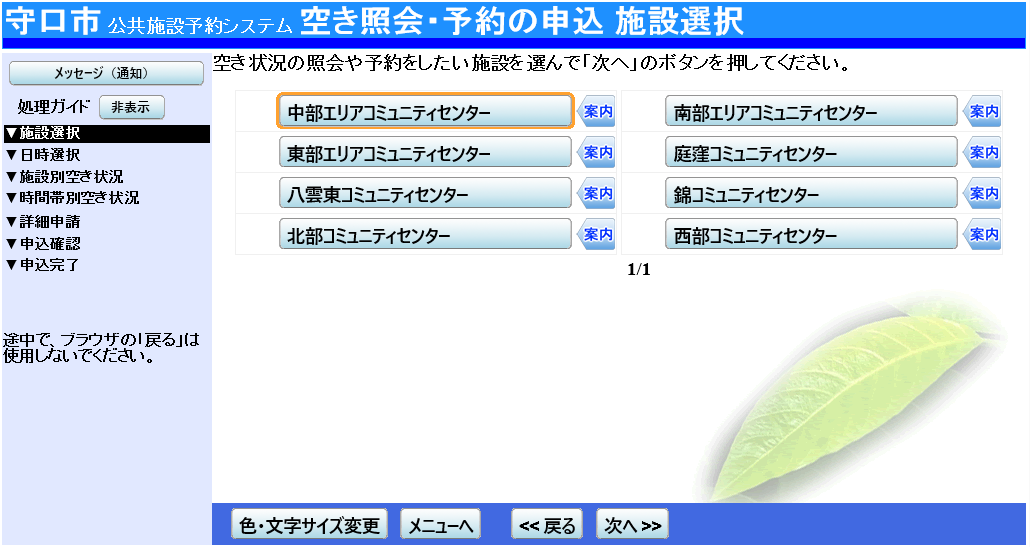
3. 日時選択
空き状況照会・予約等、希望する日付・期間を指定し、 「次へ」ボタンを押して下さい。

4. 施設別空き状況
利用する室場の日付を選択し、「次へ」ボタンを押して下さい。
○に下線が表示されている場合、予約申込が可能です。
※複数選択可
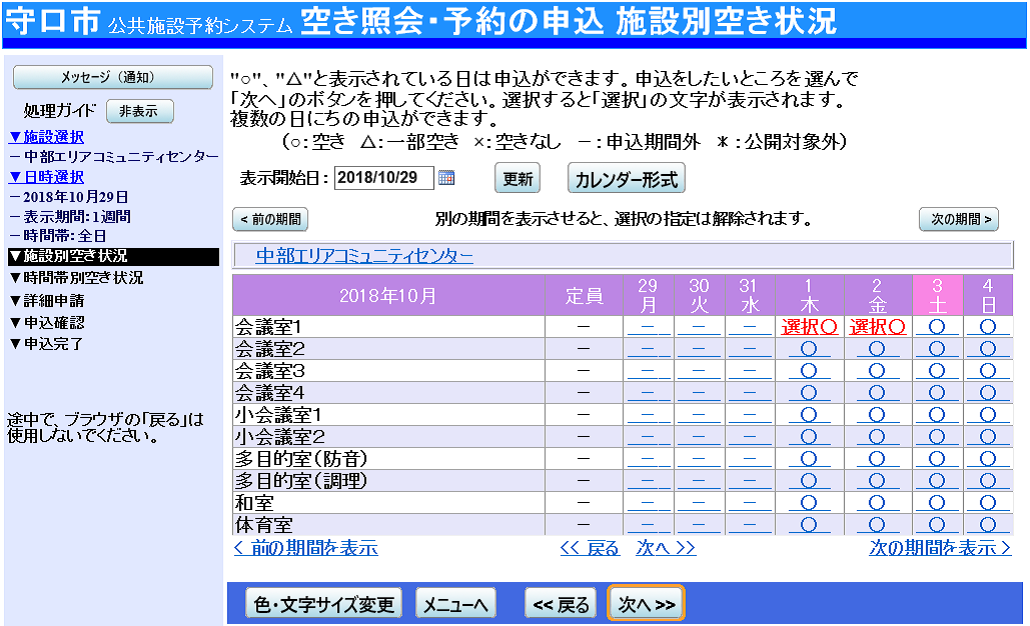
5. 時間帯別空き状況
室場の空き状況一覧が表示されます。
利用する時間帯を選択し、「次へ」ボタンを押して下さい。
※複数選択可
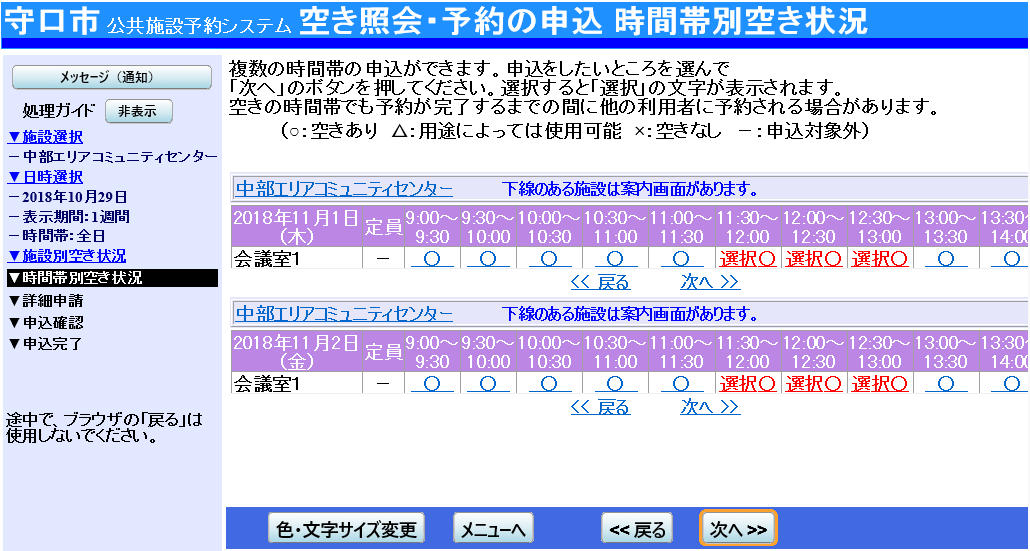
6. ログイン
利用者IDとパスワードを入力し、「ログイン」ボタンを押して下さい。
※既にログインしている場合、こちらの画面は表示されません。
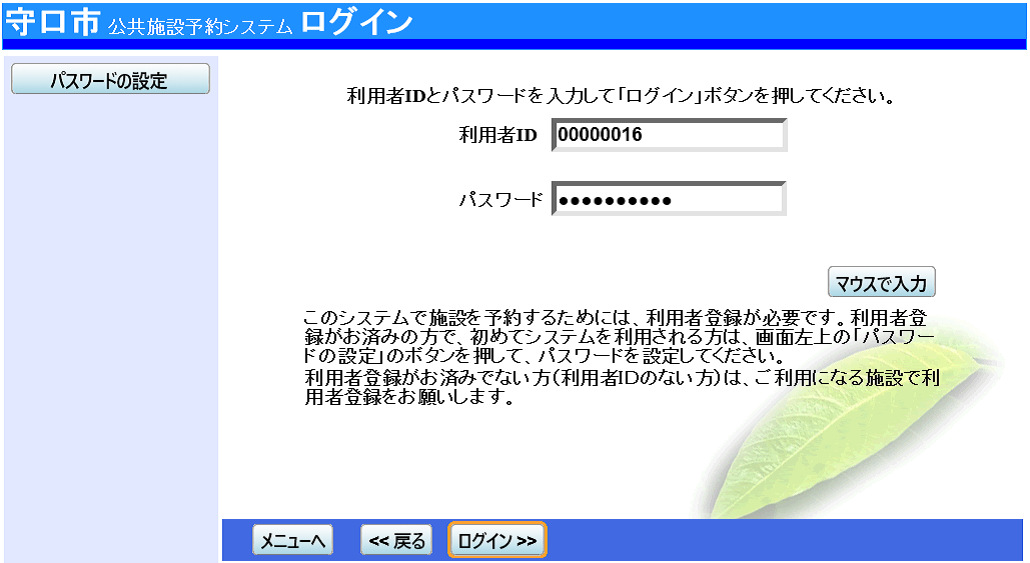
7. 予約申込 詳細申請
お申込に必要な項目を入力・選択します。
複数の予約申込(※1)時、 「まだ、詳細申請を〜申請内容にしますか?」(A)が表示されますので、
どちらか一方を選択し「確定」ボタンを押して下さい。
・申込ごとに同一の申請内容をまとめて入力する→「はい」を選択
・申込ごとに別々の申請内容を入力する→「いいえ」を選択
※1 異なる室場または日付を複数選択時に、複数の予約申込となります。
ただし、連続した時間帯の申込は1件の申込となり、(A)の項目は非表示です。
※ 施設により項目内容は異なります。
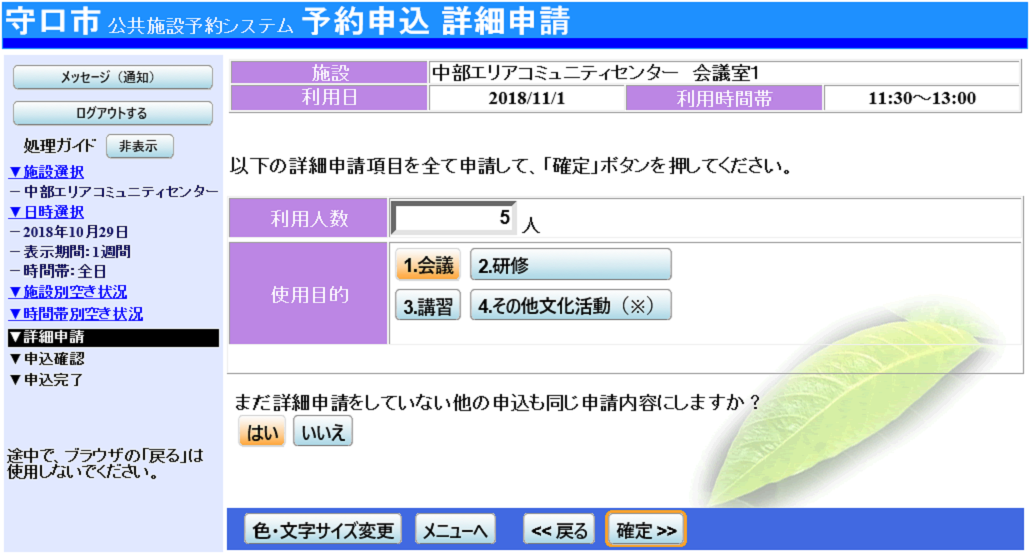
8. 予約申込 内容確認
お間違えがないかご確認の上、「申込」ボタンを押して下さい。
「詳細申請」ボタンから申請内容の変更が可能です。
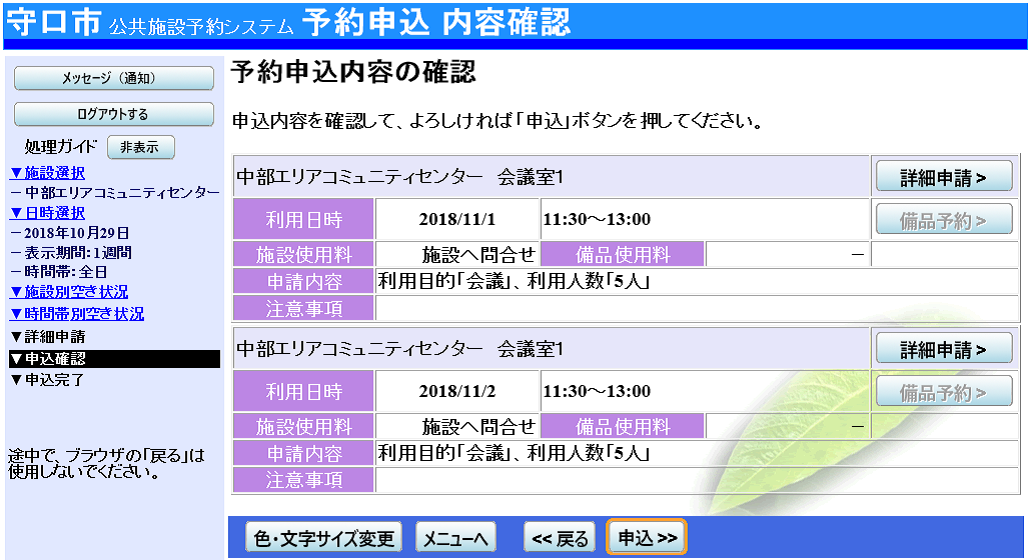
9. 予約申込の完了
お申込が完了しました。
印刷したい場合は「印刷」ボタンを押し、「ログアウトする」または「メニューへ戻る」ボタンを押して下さい。
